CAD中如何在线上插入文字?CAD插入文字相信大家都不陌生,可是怎么在线上插入文字呢?今天小编就来给大家分享一下浩辰CAD软件中CAD在线上插入文字的方法技巧吧!
CAD在线上插入文字的操作步骤:
这个问题很简单,只需要调用浩辰CAD中的线上写字命令即可。具体操作步骤如下:
1. 打开浩辰CAD,在菜单栏中依次点击【文字】—【线上写字】。
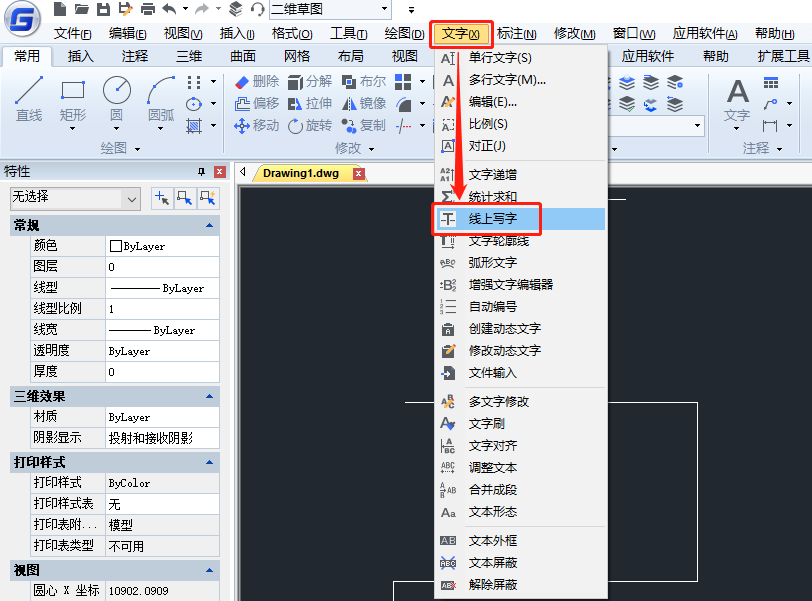
2.根据提示,输入需要插入的文字,点击空格确认。
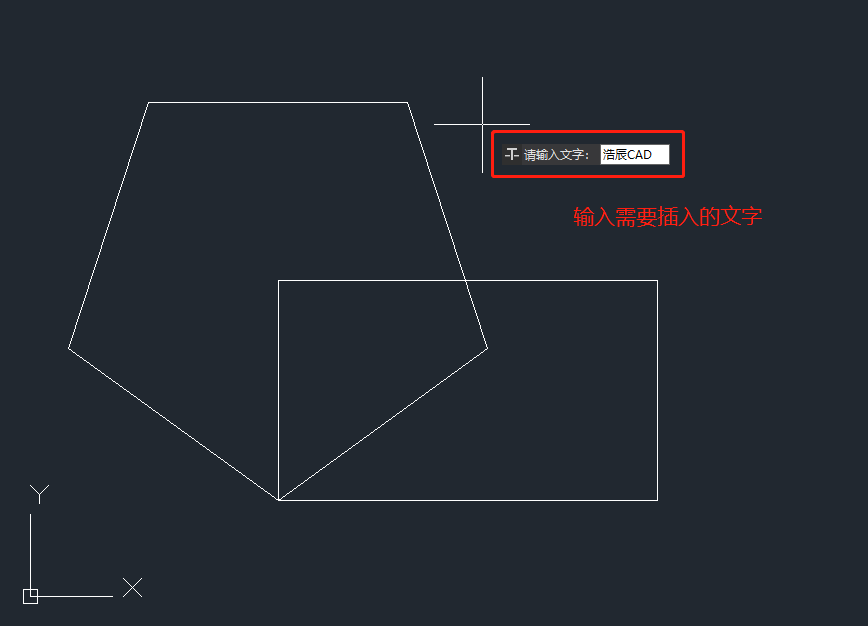
3. 输入文字高度后,点击空格确认;此时命令行提示:请点选要布置文字的曲线[修改文字内容(X)/修改布置类型(T)/修改布置方式(M)/修改文字高度(H)]
(1)如需修改文字内容可以输入:X,点击空格键,重新输入需要插入的文字。
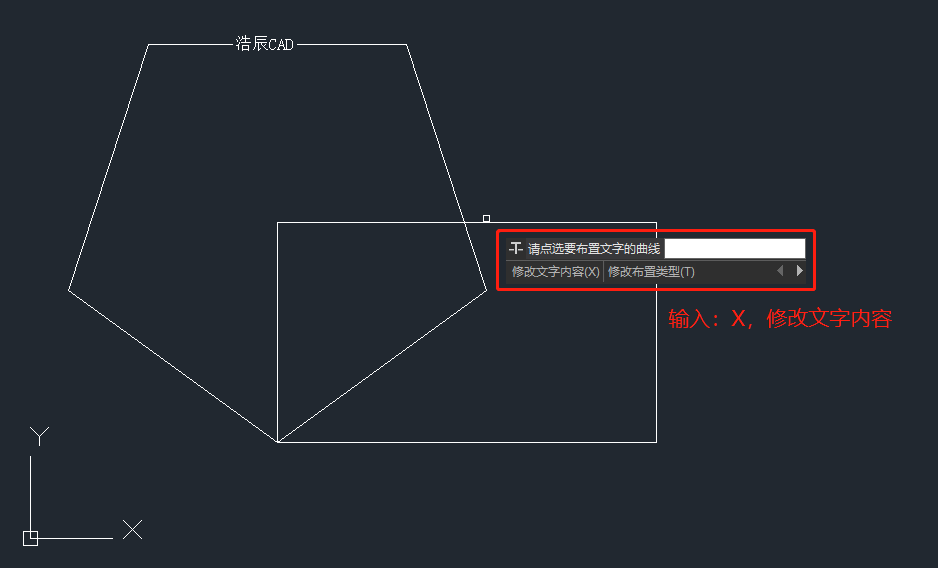
(2)如需修改布置类型可以输入:T,点击空格键,根据提示设置文字布置类型:沿线(L)、围栏(F)。
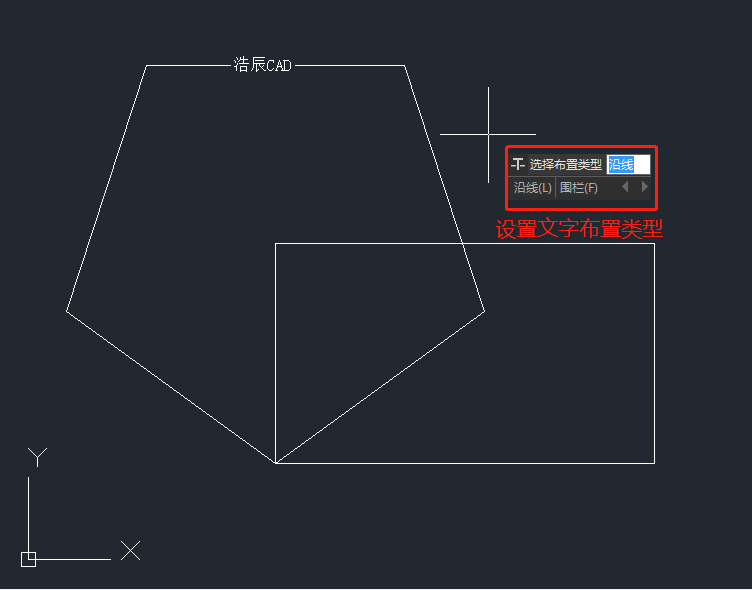
(3)如需修改布置方式可以输入:M,点击空格键,根据提示选择布置方式:任意(R)、定数等分(F)、定距等分(D)、中点(M)。
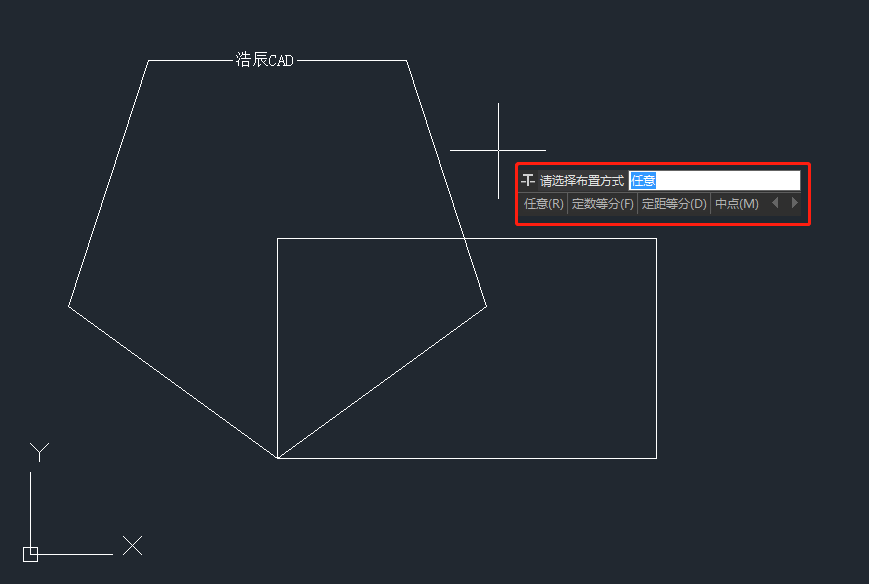
(4)如需修改文字字高可以输入:H,点击空格键,重新输入字高即可。
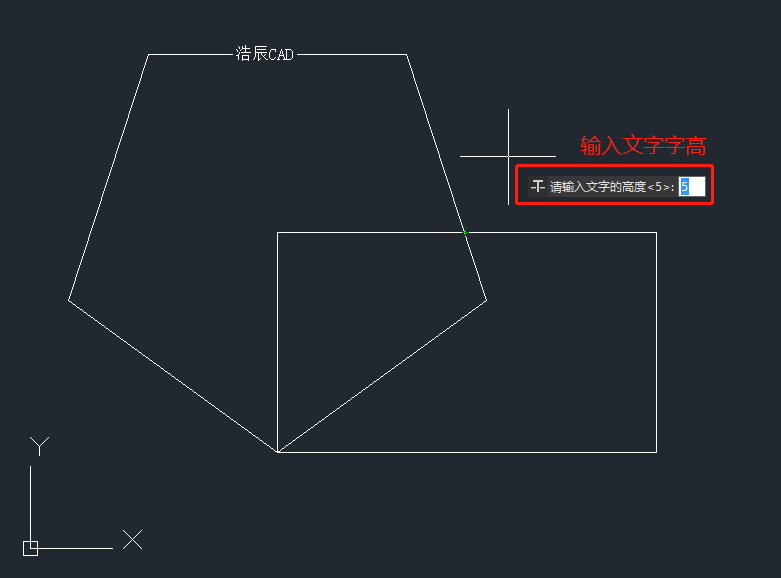
4. 设置完成后点选要布置文字的曲线,即可在点击的位置插入文字(可重复插入),按ESC结束命令。
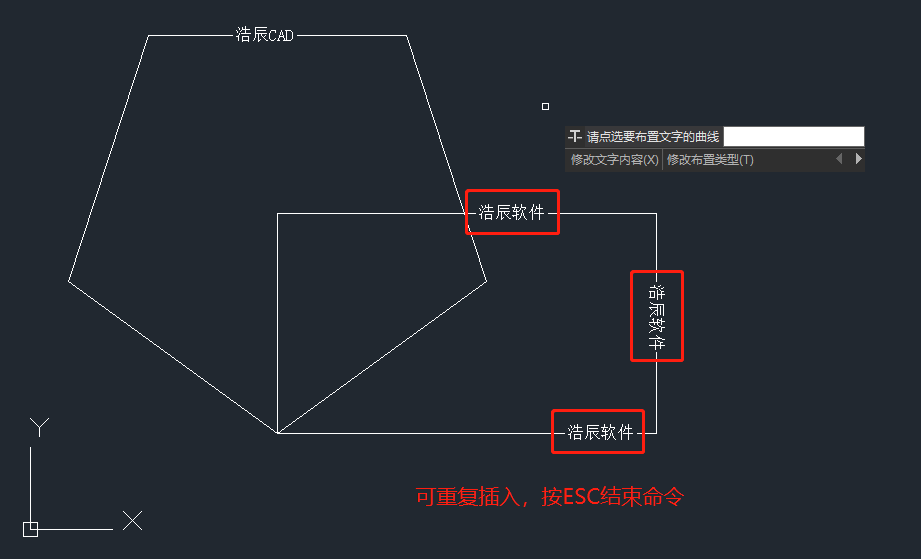
本篇CAD教程给大家详细介绍了浩辰CAD软件中在线上插入文字的操作步骤,你学会了吗?大家在CAD插入文字时,如果想要在线上写字的话可以参考上述方法来操作哦!
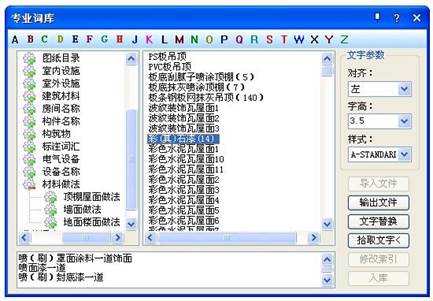
2021-01-08
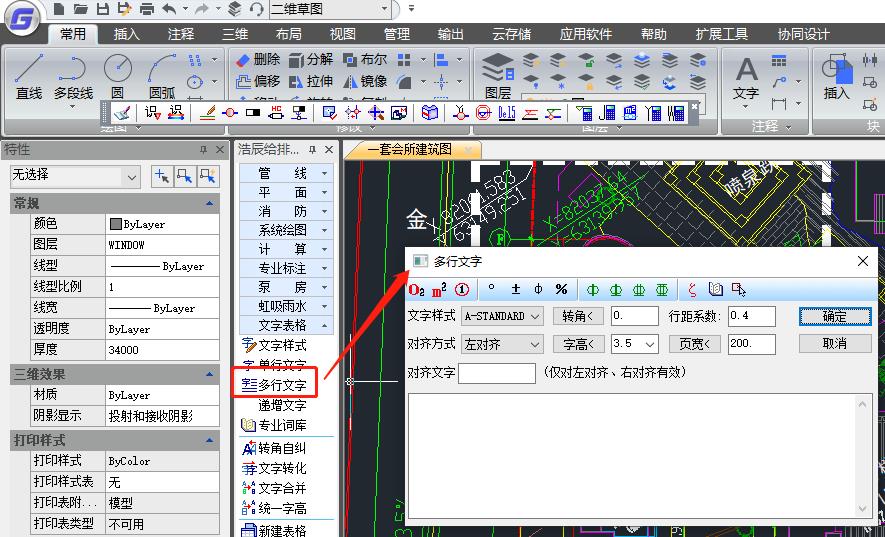
2021-01-07
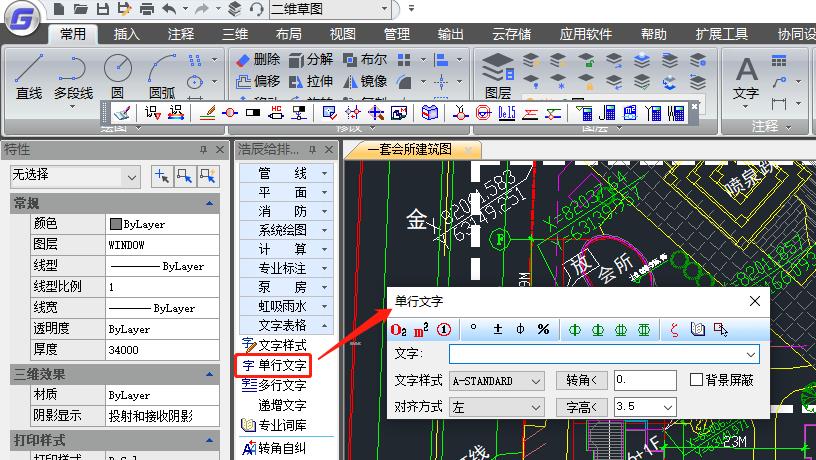
2021-01-07
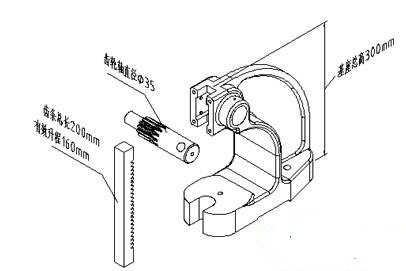
2019-07-09

2022-12-09

2024-04-19

2024-04-19

2024-04-19

2024-04-19

2024-04-17

2024-04-17

2024-04-17
